728x90
윈도우 환경에서 OpenVPN을 설치하고 서버 및 클라이언트 설정을 수행하는 과정입니다.
1. OpenVPN GUI 다운로드 및 설치
1-1. 다운로드
- 최신 OpenVPN GUI 설치 파일은 공식 OpenVPN 사이트에서 다운로드합니다.
1-2. 설치
- 설치 파일 실행 → 관리자 권한으로 실행 권장
- "EasyRSA", "OpenSSL Utilities", "OpenVPN GUI" 등을 선택하고 설치
- 설치 완료 후
C:\Program Files\OpenVPN\경로에 설치됨

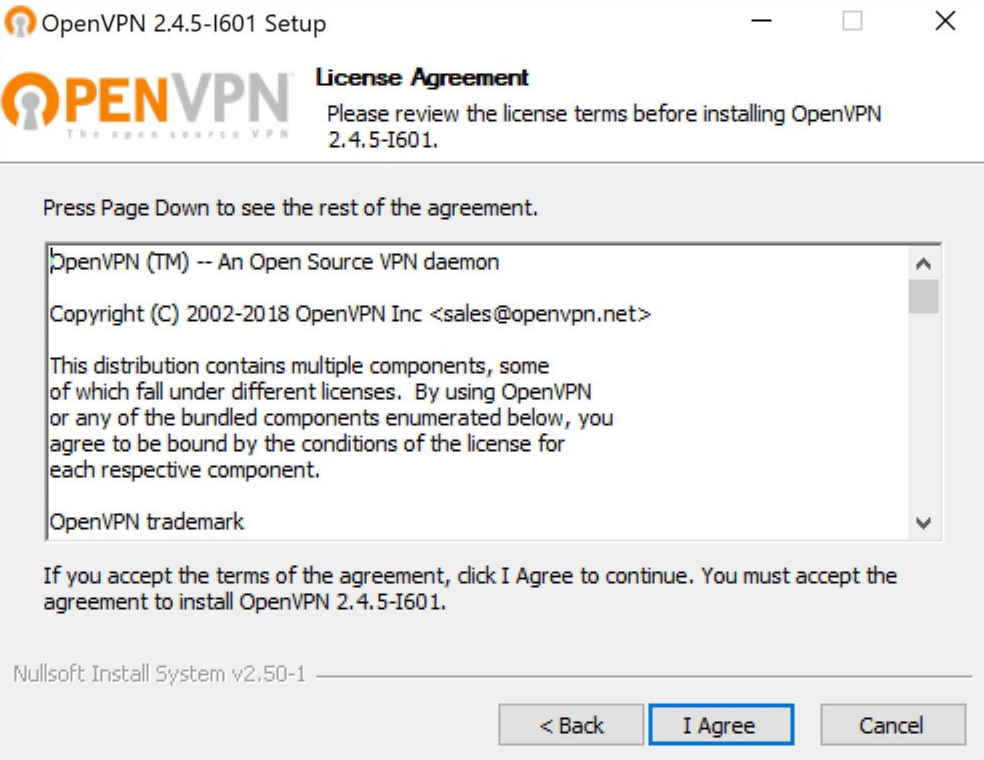
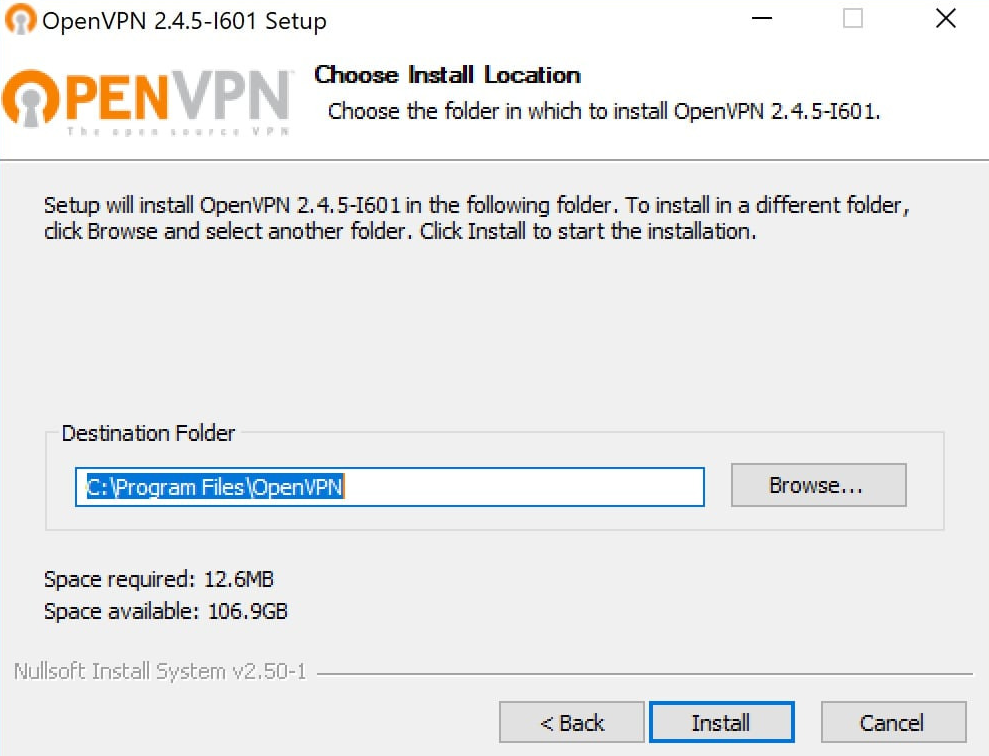
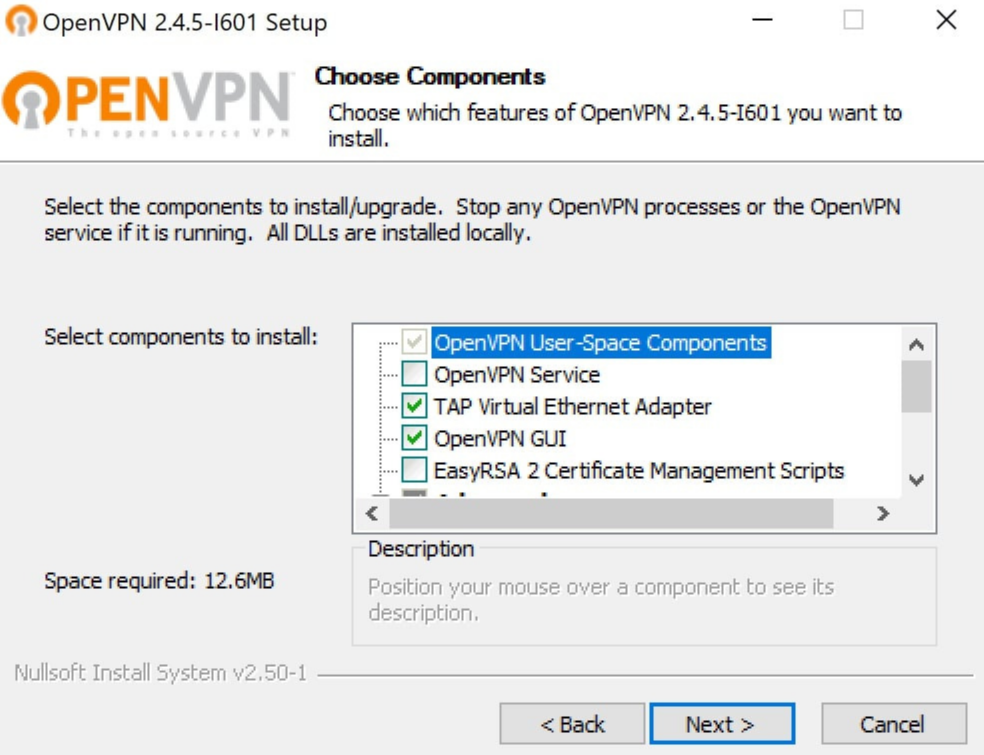

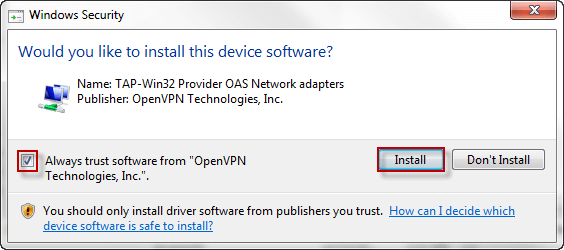

2. 키 및 인증서(PKI) 생성
2-1. Easy-RSA 초기화
- Easy-RSA 디렉토리로 이동
cd "C:\Program Files\OpenVPN\easy-rsa" - 환경 초기화
.\EasyRSA-Start.bat
2-2. PKI 디렉토리 생성 및 설정
./easyrsa init-pki
./easyrsa build-caCommon Name입력 시 예:OpenVPN-CA- 생성된 CA는
pki/폴더에 저장
3. 서버 인증서 및 키 생성
./easyrsa build-server-full server nopassserver는 인증서 이름입니다. Common Name에 해당nopass는 인증서 비밀번호를 생략합니다 (자동 시작 시 유용)
4. 클라이언트 인증서 및 키 생성
예: client1
./easyrsa build-client-full client1 nopass- 동시 접속자 수만큼 client2, client3 등으로 반복 생성
5. DH 파라미터 및 TLS 인증서 생성
./easyrsa gen-dh
openvpn --genkey --secret ta.keygen-dh:dh.pem생성ta.key: TLS Auth key (HMAC 보호)
6. 서버 config 준비
6-1. server.ovpn
C:\Program Files\OpenVPN\config\server.ovpn에 아래와 같이 설정
port 1194
proto udp
dev tun
ca ca.crt
cert server.crt
key server.key
dh dh.pem
tls-auth ta.key 0
cipher AES-256-CBC
auth SHA256
server 10.8.0.0 255.255.255.0
persist-key
persist-tun
keepalive 10 120
log-append openvpn.log
verb 37. 서버 실행
openvpn.exe명령어 또는 OpenVPN GUI에서server.ovpn실행cd "C:\Program Files\OpenVPN\bin" openvpn --config ..\config\server.ovpn- 또는 서비스 등록
services.msc→ OpenVPNService → 자동 시작 설정
8. 클라이언트 설정
8-1. 복사할 파일
서버에서 다음 파일들을 클라이언트 config 폴더로 복사
ca.crtta.keyclient1.crtclient1.key
8-2. client.ovpn 설정 예시
client
dev tun
proto udp
remote [서버 IP] 1194
resolv-retry infinite
nobind
persist-key
persist-tun
ca ca.crt
cert client1.crt
key client1.key
tls-auth ta.key 1
cipher AES-256-CBC
auth SHA256
verb 3[서버 IP]: 실제 서버 IP로 변경- 클라이언트마다
client2.ovpn,client3.ovpn등으로 복사해 구분
9. 연결 확인
- 클라이언트에서 OpenVPN GUI를 실행 후 트레이 아이콘 오른쪽 클릭 →
Connect - 연결 성공 시 초록색 아이콘 표시
- 서버 IP는 기본 설정 시
10.8.0.1
점검 포인트
| 항목 | 설명 |
|---|---|
| TLS 인증 사용 | ta.key를 통해 TLS Auth 적용 필수 |
| 암호화 알고리즘 | AES-256-CBC, SHA256 등 최신 알고리즘 사용 |
| 키 갱신 주기 | 인증서 유효기간 관리, 정기적 갱신 필요 |
| 방화벽 설정 | 서버 포트(예: 1194/UDP) 허용 필요 |
| 사용자 관리 | 인증서 기반 접속 제한, 공용 인증서 재사용 금지 |
활용 팁
- 접속 사용자별 분리된 인증서를 사용하면 추후 사용자 차단 시 키만 폐기하면 됨
- 로그 분석을 통해 접속 이력 확인 가능 (
log-append설정) - nssm과 함께 사용하면 서비스 등록이 쉬움 (비 GUI 환경에서 유용)
728x90
그리드형(광고전용)

댓글